音响盒连接电脑无声音?可能是什么原因导致的?
- 网络技术
- 2025-04-01
- 9
- 更新:2025-03-26 22:46:40
在我们的日常生活中,音响设备为我们带来了许多的乐趣,无论是听音乐、看视频还是进行游戏,一个好的音响体验可以极大地提升娱乐的质量。当遇到音响盒连接电脑却无声音的情况时,很多用户会感到困惑。本文将深入探讨这一问题,并提供详细的解决步骤与建议。
问题分析:音响盒连接电脑无声音的可能原因
当音响盒连接到电脑却无声音输出时,可能的原因有很多。首先需要确认的是,音响盒和电脑之间的连接方式是否正确,以及连接线路是否完好。除了硬件连接问题,系统设置、驱动程序问题或软件冲突也可能导致该问题发生。接下来,我们将一步步分析并提供解决方案。

检查连接线路与设备设置
步骤1:检查音频输出设备
确认电脑音频输出设备是否设置正确。在Windows系统中,进入“控制面板”->“硬件和声音”->“声音”选项,选择你的音响盒作为默认的播放设备。在Mac系统上,则是通过“系统偏好设置”->“声音”->“输出”,选择对应的音响盒。
步骤2:确认连接线路
接下来,检查音响盒与电脑之间的连接线路,确保线材没有损坏,且连接稳固。常见的连接方式包括3.5mm音频线、USB线、光纤线等。确保连接端口没有被其他设备占用,并尝试更换端口看是否解决问题。
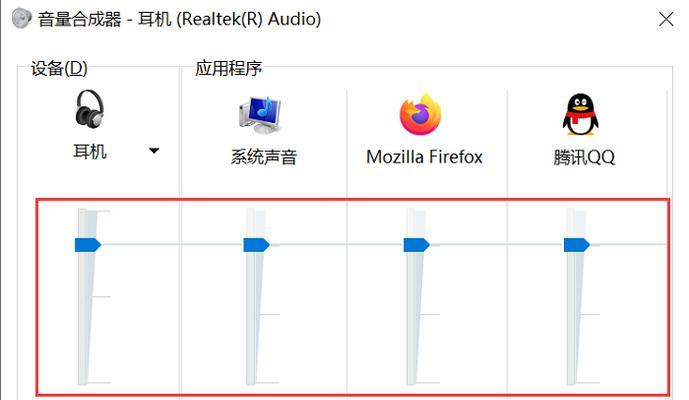
诊断系统设置与驱动问题
步骤3:系统声音设置检查
在确认了硬件连接无误后,需要检查电脑系统的声音设置。确保电脑音量已开启,并且没有被静音。在某些应用程序中,如音乐播放器或视频播放软件,可能需要单独调整其输出设备设置。
步骤4:驱动程序检查
如果系统设置无误,那么可能是驱动程序问题。电脑驱动程序过时或损坏也可能导致无声问题。可以通过设备管理器检查声卡驱动状态,或者前往官网下载最新驱动进行更新。
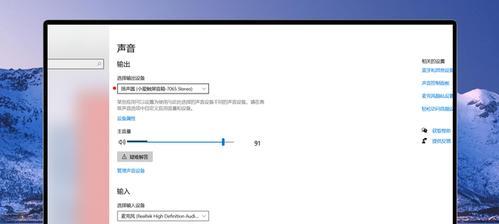
排除软件冲突问题
步骤5:软件冲突排查
软件冲突也可能导致音响盒无声音。检查最近安装或更新的软件是否有可能影响声音输出。在某些情况下,重启电脑或进入安全模式可以暂时排除软件冲突问题,以确定是否为软件因素造成。
处理特殊情况
步骤6:音响盒固件更新
有时候,音响盒固件过旧也可能引起问题。访问音响盒制造商的官方网站,查看是否有固件更新。如果有,按照说明进行更新。
步骤7:检查外部干扰
如果你的应用场景中存在电磁干扰,比如在低质量电源插座附近,信号可能会受到干扰导致无声音。尝试更换位置或使用电源滤波器等解决办法。
更多实用技巧和背景知识
在排除了以上常见问题后,如果问题仍未解决,建议寻求专业技术人员的帮助。对于音响设备的保护措施,如防尘、防潮、避免高温暴晒等,也是确保设备良好运行不可忽视的方面。
综上所述
音响盒连接电脑无声音可能是由多种因素引起的。从检查连接线路、系统设置、驱动程序到软件冲突,再到音响盒固件更新以及外部干扰,每一步都可能隐藏着解决问题的关键。希望上述步骤能帮助你快速定位问题并恢复音响盒的正常工作状态。如果问题依旧存在,别忘了联系专业人员进行进一步检查。通过以上步骤,相信你能够找到导致电脑无声的真正原因,并采取合适的解决措施。











